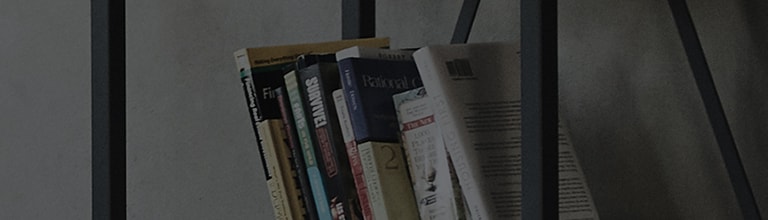Modifiez les paramètres via le réglage du jeu ou le réglage de l’écran à partir du menu des paramètres.
Causes et symptômes
- La couleur de l’écran est-elle différente de celle de l’utilisation précédente ?
➔ Veuillez ajuster la couleur via le réglage du jeu ou le réglage de l’écran dans le menu des paramètres du moniteur.
Essayez ceci
Pour afficher le menu des paramètres du moniteur, appuyez sur la touche [ Bouton du joystick] en bas de l’écran et accédez à [
Bouton du joystick] en bas de l’écran et accédez à [ Paramètres].
Paramètres].
| Menu principal | Description |
|---|---|
| R : [Mise hors tension] | Éteint le moniteur. |
| B : [Entrée] | Définit le mode d’entrée. |
| C : [Mode de jeu] | Définit le mode de jeu pour le jeu. |
| D : [Quitter] | Quitte le menu principal. |
| E : [Paramètres] | Configure les paramètres de l’écran. |
Déplacez-vous vers la gauche ou la droite pour vérifier le contenu.
Modifiez les paramètres à l’aide de [ Réglage du jeu] ou [
Réglage du jeu] ou [ Réglage de l’image].
Réglage de l’image].
1. Dans [Paramètres] de l’élément [Général], tous les éléments du moniteur sont remplacés par leurs paramètres par défaut.
2. Vérifiez le réglage des paramètres suivant.
| Paramètres > Réglage du jeu | |
|---|---|
| Stabilisateur noir | Vous pouvez contrôler le contraste des noirs pour avoir une meilleure visibilité dans les scènes sombres. Vous pouvez facilement distinguer les objets sur les écrans de jeu sombres. |
| Gradation locale | Maximise le rapport de contraste en rendant les zones lumineuses de l’écran plus lumineuses et les zones sombres de l’écran plus sombres. La désactivation de cette option peut augmenter la consommation d’énergie. [Agressif] : définit la gradation locale sur agressive. [Normal] : règle la gradation locale sur normale. [Lisse] : définit la gradation locale sur lisse. [Non] : désactive la fonctionnalité. |
Déplacez-vous vers la gauche ou la droite pour vérifier le contenu.
| Réglages > Réglage de l’image | |
|---|---|
| Réinitialisation de l’image | Voulez-vous réinitialiser vos paramètres d’image ? [Non] : Annule la sélection. [Oui] : Rétablit les paramètres par défaut. |
| Rétroéclairage variable pour 27GP850 uniquement |
Fournit des effets de gradation globaux en fonction du contenu du jeu ou de la vidéo. - [Non] : désactive la fonction de rétroéclairage variable. - [Normal] :P référence pour la lecture de contenu vidéo et Internet ou de traitement de texte. - [Rapide] : de préférence pour les expériences de jeu sur console. - [Plus rapide] :P référence pour les expériences de jeu sur PC. ※ Lorsque ces fonctions sont activées, un léger effet de halo peut apparaître sur les arrière-plans sombres. Ceci est normal et non un dysfonctionnement. - La fonction ne peut être utilisée que sur du contenu HDR. - Il est recommandé de l’éteindre lorsque vous n’utilisez pas la fonction de jeu. |
Déplacez-vous vers la gauche ou la droite pour vérifier le contenu.
| Paramètres > Général | |
|---|---|
| Réinitialiser les paramètres initiaux | Voulez-vous réinitialiser vos paramètres ? [Non] : Annule la réinitialisation. [Oui] : Rétablit les paramètres par défaut. |
Déplacez-vous vers la gauche ou la droite pour vérifier le contenu.
Ce guide a été créé pour tous les modèles, de sorte que les images ou le contenu peuvent être différents de votre produit.